- Способы уменьшения яркости на ноутбуке
- Использование клавиш Fn
- Изменение яркости через настройки операционной системы
- Установка специальных программ для управления яркостью
- Настройки яркости на ноутбуке
- Настройка яркости в настройках экрана
- Использование энергосберегающих режимов
- Калибровка яркости с помощью специальных инструментов
- Вопрос-ответ:
- Как уменьшить яркость на ноутбуке?
- Как уменьшить яркость на ноутбуке с помощью программы?
- Как уменьшить яркость на ноутбуке с помощью настроек энергосбережения?
- Как уменьшить яркость на ноутбуке?
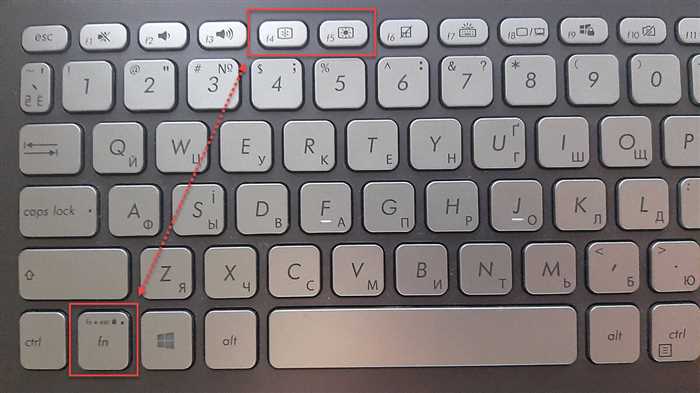
Яркость экрана ноутбука может быть причиной неприятных ощущений при работе или просмотре контента. Слишком высокая яркость может вызывать усталость глаз, а также снижать время автономной работы устройства. В этой статье мы рассмотрим несколько простых способов и настроек, которые помогут вам уменьшить яркость на ноутбуке и создать комфортные условия для работы или отдыха.
Первый способ — использование горячих клавиш. Большинство ноутбуков имеют специальные клавиши для регулировки яркости экрана. Обычно они расположены на верхней или боковой панели клавиатуры и обозначены символами солнца или лампочки. Чтобы уменьшить яркость, удерживайте клавишу Fn и нажимайте клавишу с символом уменьшения яркости. Если таких клавиш нет, вы можете воспользоваться встроенными настройками операционной системы.
Второй способ — настройки операционной системы. В Windows вы можете управлять яркостью экрана через «Панель управления». Откройте «Панель управления», выберите раздел «Аппаратное и звуковое оборудование» и перейдите в раздел «Энергосбережение». Здесь вы найдете настройки яркости экрана, которые можно регулировать с помощью ползункового регулятора. В macOS вы можете найти аналогичные настройки в разделе «Системные настройки» и «Дисплей».
Третий способ — использование специальных программ. Существуют программы, которые позволяют более гибко управлять яркостью экрана и настраивать ее в соответствии с вашими предпочтениями. Некоторые из них также предлагают дополнительные функции, такие как автоматическое управление яркостью в зависимости от времени суток или освещенности помещения. Некоторые популярные программы в этой области включают f.lux, Dimmer и Redshift.
Способы уменьшения яркости на ноутбуке
Настройка яркости экрана на ноутбуке может быть полезной в различных ситуациях. Например, если вы работаете в темной комнате или хотите сэкономить заряд батареи. В этом разделе мы рассмотрим несколько простых способов, как уменьшить яркость на ноутбуке.
1. Использование клавиш Fn
Большинство ноутбуков имеют специальные клавиши Fn (функциональные клавиши), которые позволяют управлять различными функциями, включая яркость экрана. Обычно эти клавиши расположены в верхней части клавиатуры и имеют символы, обозначающие яркость (например, солнце с стрелками вверх и вниз).
Чтобы уменьшить яркость, удерживайте клавишу Fn и нажимайте клавишу с символом, указывающим на уменьшение яркости. Обычно это клавиша с символом стрелки вниз.
2. Использование системных настроек
В операционных системах Windows и macOS есть возможность управлять яркостью экрана через системные настройки.
В Windows вы можете открыть «Панель управления», выбрать «Аппаратура и звук», затем «Энергосбережение» и «Настройка яркости дисплея». Здесь вы сможете регулировать яркость с помощью ползунка.
В macOS вы можете найти настройки яркости в «Системные настройки» -> «Дисплей». Здесь также есть ползунок, с помощью которого можно управлять яркостью экрана.
3. Использование специальных программ
Существуют также специальные программы, которые позволяют управлять яркостью экрана на ноутбуке. Некоторые из них предлагают дополнительные функции, такие как автоматическое управление яркостью в зависимости от освещения окружающей среды.
Некоторые популярные программы для управления яркостью экрана включают f.lux, Dimmer и Brightness Control.
Теперь вы знаете несколько способов, как уменьшить яркость на ноутбуке. Выберите наиболее удобный для вас и наслаждайтесь комфортным использованием ноутбука в любых условиях.
Использование клавиш Fn
На большинстве ноутбуков есть специальная клавиша Fn, которая позволяет управлять различными функциями ноутбука, включая яркость экрана. Чтобы уменьшить яркость на ноутбуке, вам нужно найти клавишу Fn на клавиатуре и одновременно нажать на нее и на клавишу, обозначенную символом солнца с стрелками вниз или со знаком минуса.
Например, на многих ноутбуках клавиша Fn находится в нижнем левом углу клавиатуры, а клавиша для уменьшения яркости обычно обозначена символом солнца с стрелками вниз. Если вы не можете найти эти клавиши, обратитесь к руководству пользователя для вашего конкретного ноутбука.
При использовании клавиш Fn для уменьшения яркости на ноутбуке, вы можете постепенно уменьшать яркость экрана, пока не достигнете желаемого уровня. Это удобно, если вы работаете в темной комнате или хотите сэкономить заряд батареи.
Кроме того, некоторые ноутбуки имеют дополнительные функциональные клавиши, которые позволяют быстро управлять яркостью экрана без использования клавиши Fn. Обратитесь к руководству пользователя для вашего ноутбука, чтобы узнать, как использовать эти клавиши.
Изменение яркости через настройки операционной системы
Если вы используете Windows, то для изменения яркости на ноутбуке вам потребуется открыть «Панель управления». Для этого нажмите на кнопку «Пуск» в левом нижнем углу экрана, а затем выберите «Панель управления». В открывшемся окне найдите раздел «Яркость экрана» или «Экран и настройки отображения». В этом разделе вы сможете регулировать яркость с помощью ползунка или клавиш на клавиатуре.
Если вы используете macOS, то для изменения яркости на ноутбуке вам потребуется открыть «Настройки системы». Для этого нажмите на значок «Apple» в левом верхнем углу экрана, а затем выберите «Настройки системы». В открывшемся окне найдите раздел «Дисплей» или «Экран». В этом разделе вы сможете регулировать яркость с помощью ползунка или клавиш на клавиатуре.
Если вы используете Linux, то процесс изменения яркости на ноутбуке может зависеть от дистрибутива, но в большинстве случаев вы сможете найти соответствующие настройки в разделе «Настройки системы» или «Параметры». В этом разделе вы сможете регулировать яркость с помощью ползунка или клавиш на клавиатуре.
Изменение яркости через настройки операционной системы — это один из самых удобных способов, так как он позволяет быстро и легко регулировать яркость экрана на ноутбуке. Выберите подходящий для вас способ и настройте яркость так, чтобы вам было комфортно работать или смотреть видео на ноутбуке.
Установка специальных программ для управления яркостью
Если встроенные настройки яркости на вашем ноутбуке не удовлетворяют ваши требования, вы можете установить специальные программы для управления яркостью экрана. Эти программы позволяют вам более гибко настраивать яркость и контрастность, а также предлагают дополнительные функции, такие как автоматическое изменение яркости в зависимости от времени суток или освещения.
Как правило, установка таких программ очень проста. Вам просто нужно найти программу, которая соответствует вашим требованиям, скачать ее с официального сайта и установить на свой ноутбук. После установки вы сможете настроить яркость экрана с помощью интерфейса программы.
Существует множество программ для управления яркостью, и выбор зависит от ваших предпочтений и требований. Некоторые из популярных программ включают:
- Dimmer — простая и легкая в использовании программа, которая позволяет вам управлять яркостью экрана с помощью горячих клавиш.
- f.lux — программа, которая автоматически изменяет яркость экрана в зависимости от времени суток, чтобы снизить напряжение на глаза.
- Redshift — программа, которая автоматически изменяет яркость и цветовую температуру экрана в зависимости от времени суток и географического положения.
Установка и настройка этих программ обычно не требует особых навыков или знаний. Просто следуйте инструкциям на сайте программы или в документации, и вы сможете легко управлять яркостью экрана на своем ноутбуке.
Настройки яркости на ноутбуке

Как уменьшить яркость на ноутбуке? Это вопрос, который интересует многих пользователей. Но не стоит беспокоиться, ведь современные ноутбуки предлагают различные способы настройки яркости экрана.
Первый способ — использование клавиш на клавиатуре. Обычно на ноутбуке есть специальные клавиши, которые позволяют управлять яркостью экрана. Они обычно расположены на верхней части клавиатуры и имеют значки солнца. Чтобы уменьшить яркость, нужно нажать сочетание клавиш Fn и клавиши с значком солнца, обычно это клавиши F5 или F6.
Второй способ — использование настроек операционной системы. В Windows, например, можно открыть панель управления и найти раздел «Яркость и насыщенность». В этом разделе можно регулировать яркость экрана с помощью ползунка. Также можно воспользоваться специальными программами, которые позволяют управлять яркостью экрана.
Третий способ — использование специальных приложений. Некоторые ноутбуки имеют предустановленные приложения, которые позволяют управлять яркостью экрана. В таких приложениях обычно есть возможность настроить яркость вручную или автоматически, в зависимости от освещения окружающей среды.
Таким образом, уменьшить яркость на ноутбуке можно различными способами: с помощью клавиш на клавиатуре, настроек операционной системы или специальных приложений. Выберите наиболее удобный для вас способ и настройте яркость экрана на своем ноутбуке по своему вкусу.
Настройка яркости в настройках экрана

Уменьшить яркость на ноутбуке можно с помощью настроек экрана. Для этого нужно открыть панель управления и выбрать раздел «Экран». В этом разделе можно найти регулятор яркости, который позволяет уменьшить или увеличить яркость экрана.
Чтобы уменьшить яркость, нужно переместить ползунок влево. Чем дальше влево ползунок, тем меньше будет яркость экрана. Если нужно увеличить яркость, то ползунок нужно переместить вправо.
Кроме того, некоторые ноутбуки имеют специальные клавиши для управления яркостью. Обычно это клавиши Fn (функция) в сочетании с клавишами F1-F12. На этих клавишах обычно изображены значки солнца, которые указывают на регулировку яркости. Нажатие на сочетание клавиш Fn и клавиш с изображением солнца позволяет уменьшить или увеличить яркость экрана.
Настройка яркости в настройках экрана позволяет достичь оптимального уровня яркости, который будет комфортным для глаз и позволит сэкономить заряд батареи ноутбука.
Использование энергосберегающих режимов

Для доступа к настройкам энергосбережения можно воспользоваться панелью управления или специальными клавишами на клавиатуре ноутбука. В зависимости от модели ноутбука и операционной системы, эти клавиши могут иметь различные обозначения, например, значок лампочки или солнца.
При выборе энергосберегающего режима можно установить оптимальную яркость экрана, которая будет соответствовать вашим потребностям и снизить энергопотребление ноутбука. Кроме того, в режиме энергосбережения можно настроить автоматическое уменьшение яркости экрана при неактивности ноутбука, что также поможет сэкономить энергию.
Использование энергосберегающих режимов на ноутбуке позволяет не только уменьшить яркость экрана, но и продлить время автономной работы устройства. Это особенно полезно, когда вы находитесь в дороге или не имеете доступа к электрической розетке.
Калибровка яркости с помощью специальных инструментов
Если вы хотите уменьшить яркость на ноутбуке, то помимо стандартных настроек операционной системы, существуют специальные инструменты, которые позволяют более точно настроить яркость экрана.
Один из таких инструментов — это калибровка яркости. Калибровка позволяет настроить яркость экрана таким образом, чтобы изображение было максимально комфортным для глаз.
Для калибровки яркости можно использовать специальные программы, которые предлагают различные настройки и опции. Некоторые из них позволяют автоматически определить оптимальную яркость, основываясь на освещении окружающей среды.
Также существуют мониторы и ноутбуки, которые имеют встроенные сенсоры яркости. Они автоматически регулируют яркость экрана в зависимости от условий освещения. Это позволяет сохранить комфортное отображение изображения в любых условиях.
Калибровка яркости с помощью специальных инструментов может быть полезна не только для уменьшения яркости на ноутбуке, но и для достижения наилучшего качества изображения. Она позволяет настроить яркость, контрастность и другие параметры экрана таким образом, чтобы изображение было максимально реалистичным и четким.
Если вы хотите уменьшить яркость на ноутбуке и достичь наилучшего качества изображения, рекомендуется воспользоваться специальными инструментами для калибровки яркости. Они помогут настроить экран таким образом, чтобы изображение было максимально комфортным и качественным.
Вопрос-ответ:
Как уменьшить яркость на ноутбуке?
Есть несколько способов уменьшить яркость на ноутбуке. Во-первых, вы можете воспользоваться клавишами на клавиатуре, которые обычно имеют значки солнца и стрелок вверх и вниз. Нажатие на сочетание клавиш Fn + стрелка вниз уменьшит яркость экрана. Во-вторых, вы можете открыть настройки яркости в операционной системе и регулировать ее там. В Windows, например, вы можете найти настройки яркости в разделе «Параметры отображения» или «Экран и настройки яркости». В третьих, некоторые ноутбуки имеют специальные кнопки или переключатели для регулировки яркости.
Как уменьшить яркость на ноутбуке с помощью программы?
Если вы хотите уменьшить яркость на ноутбуке с помощью программы, вы можете воспользоваться специальными приложениями, которые предлагают такую функцию. Например, для операционной системы Windows вы можете использовать программы, такие как «DimScreen», «PangoBright» или «f.lux». Эти программы позволяют вам регулировать яркость экрана с помощью ползунка или горячих клавиш. Они также могут предложить дополнительные функции, такие как автоматическое уменьшение яркости в темное время суток.
Как уменьшить яркость на ноутбуке с помощью настроек энергосбережения?
Если вы хотите уменьшить яркость на ноутбуке с помощью настроек энергосбережения, вы можете воспользоваться следующими шагами. В Windows, откройте «Панель управления» и найдите раздел «Параметры питания». В этом разделе вы можете выбрать режим энергосбережения, который подходит вам, например, «Экономия энергии» или «Балансированный». Затем нажмите на ссылку «Изменить план электропитания» и найдите настройки яркости экрана. Обычно вы можете установить разные уровни яркости для разных режимов питания.
Как уменьшить яркость на ноутбуке?
Есть несколько способов уменьшить яркость на ноутбуке. Во-первых, вы можете воспользоваться клавишами на клавиатуре, которые обычно имеют значки солнца и стрелок вверх и вниз. Нажатие на сочетание клавиш Fn и стрелки вниз уменьшит яркость экрана. Во-вторых, вы можете открыть настройки яркости в операционной системе и регулировать ее там. В Windows, например, вы можете найти настройки яркости в разделе «Параметры отображения» или «Экран и настройки яркости». В третьих, некоторые ноутбуки имеют специальные кнопки или переключатели для регулировки яркости.






